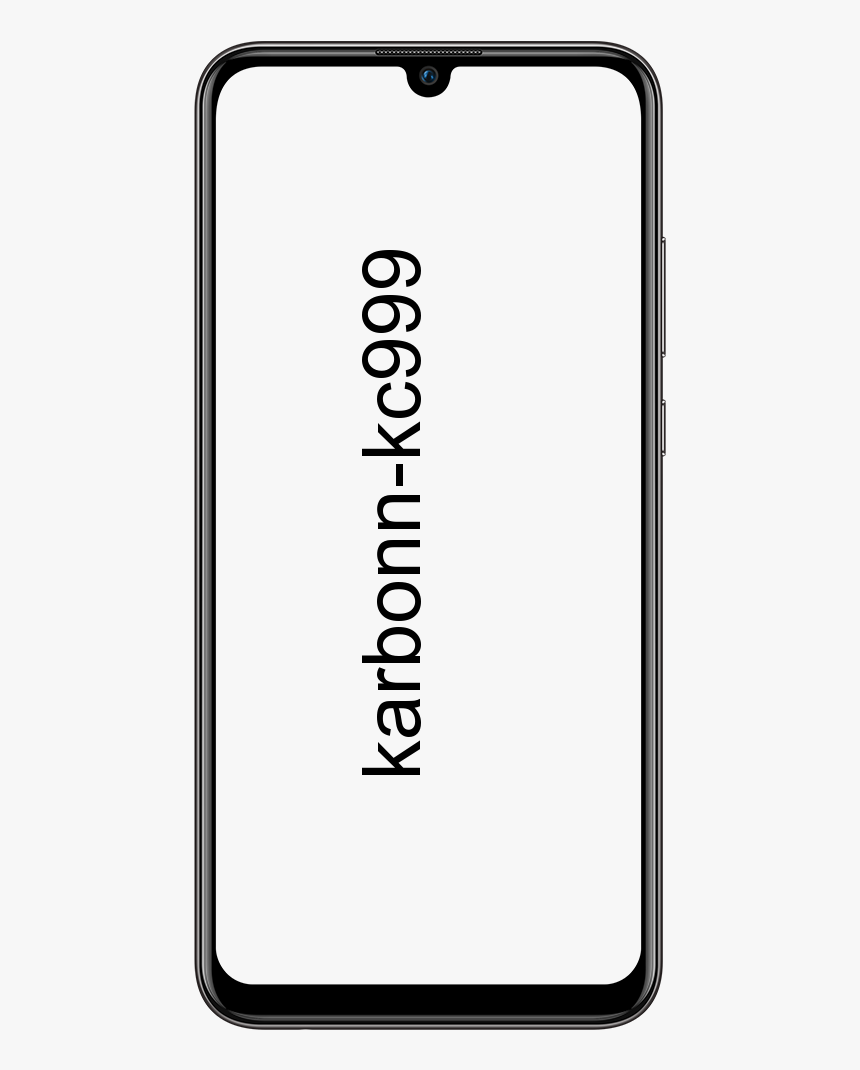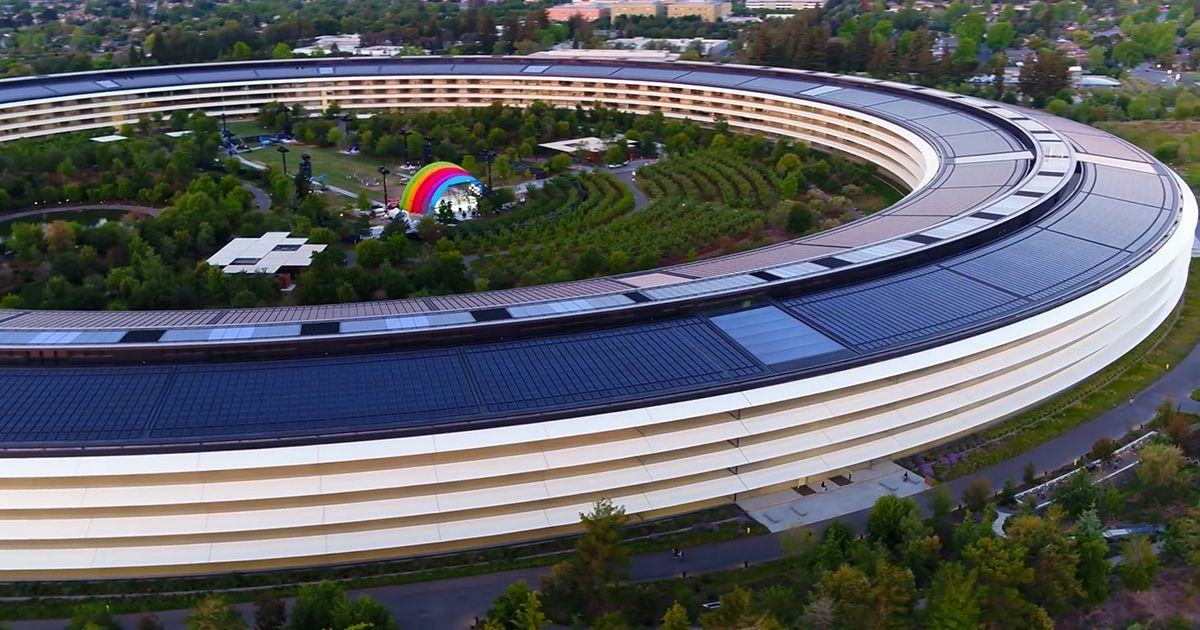วิธีเปิดหรือปิดการใช้งาน Split Screen บน Android
คุณเคยลองใช้ Split Screen บน Android หรือไม่? เมื่อคุณทำงานจากที่บ้านมีโอกาสดีที่สุดที่คุณจะใช้หน้าจออื่นเพื่อทำสิ่งต่างๆให้เสร็จสิ้น คุณแค่ต้องการเปิดแหล่งข้อมูลมากมายที่คุณไม่สามารถทำงานได้อย่างสมบูรณ์แบบหากไม่มีการแสดงผลที่สอง นอกจากนี้สิ่งเดียวกันนี้สามารถเกิดขึ้นได้เมื่อใช้อุปกรณ์สมาร์ทโฟน
แน่นอนว่าคุณต้องการทำงานหลายอย่างพร้อมกันบนโทรศัพท์มือถือของคุณ โดยเฉพาะอย่างยิ่งเมื่อคุณพยายามอ้างถึงข้อความเพื่อหารหัสหรือเพียงแค่ดึงรหัสผ่านอีเมลนั้นขึ้นมาเพื่อเข้าสู่ระบบแอปบนอุปกรณ์มือถือของคุณ คุณจะเปิดใช้งานการแบ่งหน้าจอบน Android ได้อย่างไร? อ่านต่อเพื่อเรียนรู้วิธีเปิดหรือปิดการใช้งานหน้าจอแยก
ด้วยการเปิดใช้งาน Split Screen Multitasking คุณสามารถทำสิ่งต่างๆได้เช่นการเปรียบเทียบคุณสมบัติและข้อมูลจำเพาะของโทรศัพท์สองเครื่อง ด้วยวิธีนี้คุณสามารถวางแผนได้ว่าสมาร์ทโฟน Samsung รุ่นใดจะเป็นของคุณโดยไม่ต้องสลับไปมาระหว่างแท็บ
เว็บไซต์เต็มรูปแบบสำหรับ Facebook
สำคัญ: ขั้นตอนในคู่มือนี้ใช้กับโทรศัพท์ Android รุ่นสต็อกเช่นโทรศัพท์ Android Samsung ตั้งแต่ Android รุ่น 7.0 ขึ้นไป Google Pixel
วิธีเปิดใช้งาน Split Screen ใน Stock Android
ง่ายต่อการเปิดใช้งานตัวเลือกแบ่งหน้าจอในโทรศัพท์ Android รุ่นล่วงหน้าในสต็อก ใน Android รุ่นเก่า (ก่อน 7.0) มีขั้นตอนเพิ่มเติมมากมายเพื่อให้บรรลุสิ่งนี้

อย่างไรก็ตามใน Android รุ่นหลัง ๆ มันเป็นงานที่ง่ายมาก นอกจากนี้ยังใช้งานได้กับแอพของบุคคลที่สามและต้องการขั้นตอนน้อยที่สุดเพื่อให้บรรลุเป้าหมายของการทำงานหลายอย่างพร้อมกันอย่างมืออาชีพ
ขั้นตอนที่ 1:
ตรงไปที่ไฟล์ แอป เมนูและเลือกแอพที่คุณต้องการ สำหรับอินสแตนซ์นี้เราเลือก การตั้งค่า
ขั้นตอนที่ 2:
จากนั้นกดปุ่มนำทางตรงกลางใต้อุปกรณ์ของคุณค้างไว้เมื่อคุณปัดขึ้น ในอุปกรณ์บางอย่างอาจมีปุ่มทางกายภาพ แต่ในอุปกรณ์รุ่นล่าสุดจะเป็นปุ่มดิจิทัล
ขั้นตอนที่ 3:
เมื่อใดก็ตามที่คุณปัดขึ้นหน้าต่าง การตั้งค่า จะเน้น เพียงแค่เลือก การตั้งค่า . ตัวเลือกสำหรับข้อมูลแอพหรือแยกหน้าจอจะปรากฏขึ้น จากนั้นแตะที่ แยกหน้าจอ .
ขั้นตอนที่ 4:
แอพแรกของคุณจะแสดงที่ด้านบนของหน้าจอ ใต้หน้าจอให้เลือกแอพที่สองที่คุณต้องการใช้ในโหมดแบ่งหน้าจอ
ขั้นตอนที่ 5:
หน้าต่างอื่นจะเปิดขึ้นเพื่อให้คุณสามารถดูสองหน้าต่างเคียงข้างกันหรือด้านบนใต้จอแสดงผลของคุณ ตอนนี้คุณต้องสามารถเคลื่อนย้ายและทำงานหลายอย่างระหว่างสองหน้าต่างได้อย่างอิสระ
วิธีปิดการใช้งาน Split Screen ใน Stock Android
หลังจากเสร็จสิ้นการทำงานหลายอย่างพร้อมกันโดยแบ่งหน้าจอหรือหลายหน้าต่างแล้วคุณสามารถย้ายไปยังอุปกรณ์ของคุณไปยังหน้าจอเดียวได้ทันทีและง่ายดายอีกครั้ง
avast บอกว่าฉันมีรายการรีจิสตรีที่ใช้งานไม่ได้
ในหน้าต่างแยกหน้าจอเพียงคลิกแถบสีดำตรงกลางค้างไว้เพื่อเลื่อนทั้งสองหน้าจอและเลื่อนไปในทิศทางของหน้าจอแสดงผลที่คุณไม่ต้องการใช้อีกต่อไป
เนื่องจากจะปิดแอปดังกล่าวทำให้คุณสามารถใช้โปรแกรมอื่นเป็นแอปพลิเคชันหลักต่อไปได้
วิธีใช้ Split Screen บน Samsung Android
สร้างผลลัพธ์บนไฟล์ ซัมซุง อุปกรณ์ค่อนข้างเหมือนกันกับรุ่นสต็อกซึ่งคุณต้องทำตามขั้นตอนเดียวกัน

สำคัญ: หากคุณต้องการใช้ Multi-Window แบบแบ่งหน้าจอในโหมดแนวนอน แล้วจำไว้ หมุนตัวเอง เปิดใช้งานและเพียงแค่หมุนมือถือของคุณในแนวนอนในขณะที่อยู่ในมุมมองแบบแยกหน้าจอ
ขั้นตอนที่ 1:
ในขั้นต้นคุณจะต้องการเข้าถึงแอปที่เพิ่งเปิดหลังจากกดปุ่ม ล่าสุด ทางด้านซ้ายของไฟล์ บ้าน ปุ่ม.
ขั้นตอนที่ 2:
ในไฟล์ ใช้ล่าสุด เพียงแตะที่ไฟล์ ไอคอนแอป สำหรับแอปแรกที่คุณต้องการใช้ในโหมดแบ่งหน้าจอ ซึ่งอยู่ที่ด้านบนตรงกลางของการ์ดแอปที่แสดงในไฟล์ ใช้ล่าสุด แอพ
ขั้นตอนที่ 3:
ใช้เมนูที่ปรากฏขึ้นเพียงแค่เลือกไฟล์ เปิดในมุมมองแบบแยกหน้าจอ ตัวเลือกหากมีให้สำหรับแอปนั้น
บันทึก: แอพบางตัวไม่พร้อมใช้งานสำหรับโหมดแบ่งหน้าจอ เมื่อใดก็ตามที่คุณคลิกไอคอนแอพและตัวเลือกเพื่อ เปิดในมุมมองแบบแยกหน้าจอ ไม่สามารถปรากฏได้ จากนั้นตัวเลือกการแบ่งหน้าจอจะใช้ไม่ได้และคุณต้องการใช้แอปในโหมดเต็มหน้าจอ
ขั้นตอนที่ 4:
จากนั้นเลือกแอปอื่นที่คุณต้องการเปิดในไฟล์ ล่าสุด ตัวเลือก. หรือคุณสามารถเลือกแอปอื่นจากไฟล์ รายการแอพ .
ขั้นตอนที่ 5:
หากทำงานได้อย่างถูกต้องแอพอื่นจะปรากฏขึ้นโดยตรงภายใต้แอพแรกที่เปิดและมีระยะห่างเท่ากันบนหน้าจอแสดงผล
ทำอย่างไรปิดการใช้งานเปิดหน้าจอแยกซัมซุง Android
หลังจากประสบความสำเร็จในการใช้ตัวเลือกแยกหน้าจอบน Samsung Android การคืนอุปกรณ์ของคุณกลับสู่หน้าจอเดียวอีกครั้งเป็นเรื่องง่ายและรวดเร็ว
ในหน้าต่างแยกหน้าจอเพียงคลิกแถบแบ่งตรงกลางค้างไว้แล้วลากไปตามทิศทางของหน้าจอแสดงผลที่คุณไม่ต้องการใช้อีกต่อไป
การดำเนินการนี้จะปิดแอปนั้นทำให้คุณสามารถใช้งานแอปอื่นต่อไปได้ในโหมดเต็มหน้าจอ
ระมัดระวังมากขึ้นด้วยการแบ่งหน้าจอบน Android
ไม่มีความซับซ้อนใด ๆ กับการทำงานหลายอย่างพร้อมกันและอาจเป็นกระบวนการที่ค่อนข้างง่ายในการแยกหน้าจอบน Android เมื่อใดก็ตามที่แอปที่คุณพยายามใช้เปิดใช้งาน บางโปรแกรมไม่สามารถทำงานในมุมมองแบบแยกหน้าจอได้ ตัวอย่างเช่นเกมต้องการมุมมองแบบเต็มหน้าจอและทรัพยากรอุปกรณ์แบบเต็มเพื่อให้ทำงานได้สำเร็จ
แอปที่ไม่เปิดใช้งานการแบ่งหน้าจอจะปรากฏเป็นกรณี ๆ ไป แอพจำนวนมากที่มาพร้อมกับอุปกรณ์ของคุณหรือเพื่อวัตถุประสงค์อื่นใดควรใช้งานได้ตามขั้นตอนที่ระบุข้างต้น
สรุป:
นี่คือข้อมูลทั้งหมดเกี่ยวกับการเปิดใช้งาน Split Screen บน Android คุณสามารถดูสองแอพพร้อมกันได้อย่างง่ายดายเป็นการประหยัดเวลา คุณสมบัติที่น่าทึ่งนี้ใช้งานได้ไม่ว่าคุณจะใช้งานในโหมดแนวตั้ง
คุณคิดว่าคุณสมบัติการทำงานหลายหน้าจอแยกเป็นสิ่งสำคัญหรือไม่? อย่าลืมแบ่งปันความคิดและข้อเสนอแนะของคุณในความคิดเห็นด้านล่าง
ถึงแล้ว! ลาก่อน
การอัปเดต windows รอการติดตั้งค้าง
ยังอ่าน: